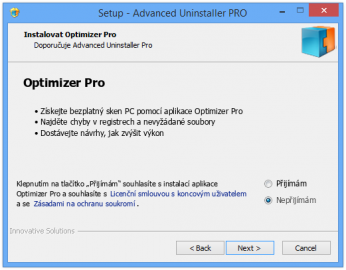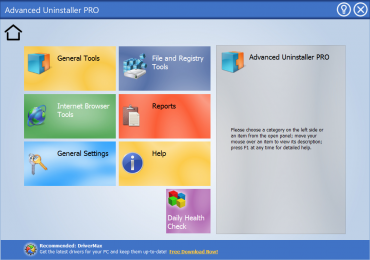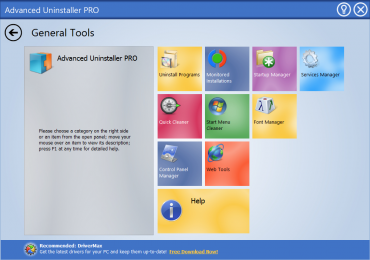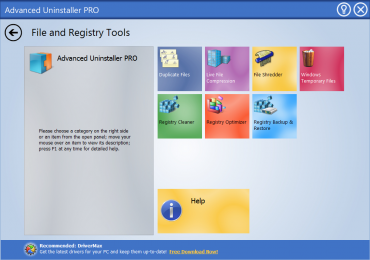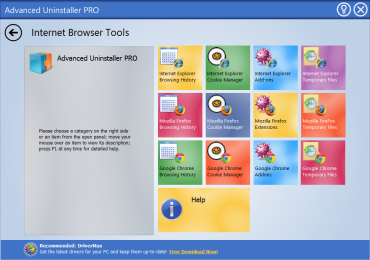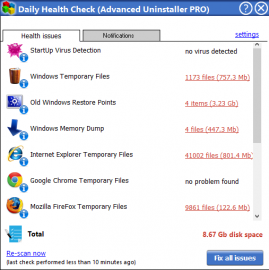Když se budete o stav systému dobře starat, může vám počítač dlouze sloužit a stále s vynikajícím výkonem, jako první den po koupi. Bohužel s každou nainstalovanou aplikací a používáním programů dochází k postupnému zanášení spousty dočasných souborů a záznamů do počítače. Ty mohou mít pak za následek, že se běh počítače zpomalí. Systém Windows sice nabízí některé nástroje, jejichž pomocí můžete řadu chyb opravit, avšak není v tomto ohledu vůbec dokonalý. Proto se lze setkat se spoustou programů, které se zabývají čištěním počítače za účelem obnovy jeho původní rychlosti i čistoty v systému.
Jedním z výborných nástrojů je Advanced Uninstaller Pro, který je zdarma a nabízí mnoho utilit, jejichž pomocí budete moci provést důkladnou čistku na vašem disku.
Jak na čistou instalaci
Aplikace je sice zdarma, ovšem nějak se její vývoj zaplatit musí. Proto si při instalaci dejte pozor. Nabízí další aplikaci, kterou lze jednoduše odmítnout. V dalším kroku pak zvolte vlastní instalaci, ve které můžete odmítnout i prohlížeč Opera. Tímto se můžete vyhnout softwaru třetích stran a získat tak jen samotnou aplikaci Advanced Uninstaller Pro. Po skončení instalace je ještě nabídnut výběr jazyka. Ačkoliv byl dříve program přeložen do češtiny, v aktuální verzi čeština chybí. Spokojit se tedy budete muset s angličtinou, nebo s některým jiným světovým jazykem.
Instalace nabízí také další software, který lze ovšem odmítnout | Pokud nechcete instalovat prohlížeč Opera, volte vlastní instalaci
Po spuštění vás uvítá hlavní nabídka programu, která rozděluje veškeré funkce do 4 hlavních kategorií, které jsou doplněny ještě nastavením a nápovědou.
Úvodní menu aplikace
Hlavní nástroje
Pod prvním tlačítkem v menu najdete různorodou směs utilit. K dispozici jsou nástroje pro odinstalaci programů i pro monitoring instalací nových aplikací. Díky tomu pak bude možné programy odinstalovat, aniž by zanechaly v počítači jedinou stopu. Přítomen je také správce programů spouštěných se systémem a manažer běžících služeb systému.
V druhé řadě najdete nástroj pro rychlé čištění stop po různých aplikacích, utilitu pro vyčištění nabídky Start a také správce fontů. Nabídku pak uzavírá možnost definice položek, které budou zobrazeny v ovládacích panelech a online nástroje, kterými jsou uživatelské hodnocení programů a přístup na fórum, kde se můžete dělit o své zkušenosti s ostatními uživateli.
Seznam hlavních systémových utilit
Čištění souborů a registru
Druhou a velmi důležitou částí programu jsou nástroje pro práci se soubory. Aplikace umí najít duplicitní soubory na disku, zkomprimovat je, trvale zničit bez možnosti obnovení nebo odstranit dočasné soubory systému.
V řadě pod těmito nástroji pak najdete možnost čištění a optimalizace registru. Před nimi byste však měli registr zálohovat. V případě problémů jej pak lze obnovit do původního stavu. I s těmito činnostmi vám aplikace pomůže.
Nabídka nástrojů pro práci se soubory a záznamy v registru
Nástroje pro internetové prohlížeče
Autoři programu nezapomněli ani na podporu čištění internetových prohlížečů. Pomocí samostatných nástrojů z nich lze odstranit historii procházení internetu, uložené soubory cookies, dočasné soubory a také je přítomna správa jejich doplňků.
Mezi podporované prohlížeče patří Internet Explorer, Mozilla Firefox a také Google Chrome
Hlášení
Pro snadné sdílení například běžících služeb, nainstalovaných aplikací či programů spouštěných po startu program obsahuje i možnost tvorby těchto jednoduchých hlášení ve formátu html. Výhodou je, že je můžete například snadno zaslat zkušenějším uživatelům k analýze.
Daily Health Check
V hlavním menu aplikace najdete ještě tlačítko ke spuštění doplňku s názvem Daily Health Check. Jak název napovídá, jedná se o utilitu, která má za úkol denně monitorovat veškeré oblasti, které aplikace dokáže spravovat. Díky ní se ihned dozvíte o dočasných souborech ke smazání, starých bodech obnovení nebo případných škodlivých aplikacích, které se spouští se systémem. Bohužel je tato funkce poskytována jen jako doplněk navíc a to na 20 dní na vyzkoušení. Po uplynutí této lhůty je třeba ji zakoupit, v opačném případě bude jednoduše vypnuta.
Výsledek funkce Daily Health Check
Dobrý nástroj, se kterým je třeba opatrně zacházet
Advanced Uninstaller Pro vám poskytuje mnoho mocných nástrojů, kterými můžete obnovit dřívější čistotu operačního systému. Nabízí odstranění zbytečných souborů, pomůže vám najít a opravit chyby v registru a také obsahuje nástroje pro čištění internetových prohlížečů od doplňků i dočasných souborů. Ačkoliv nabízí ne zcela graficky povedené rozhraní, to hlavní a dobré se skrývá pod ním v samotných funkcích. Jestliže rádi zkoušíte nové aplikace, surfujete hodně na internetu nebo máte již delší dobu nainstalovaný systém, určitě Advanced Uninstaller Pro vyzkoušejte.